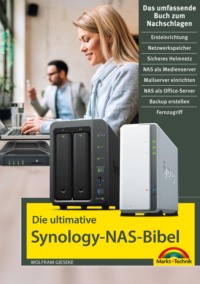Kitabı oku: «Die ultimative Synology NAS Bibel», sayfa 3
RAID 1: Sicherheit durch Redundanz
Wem es vor allem um den Schutz seiner Daten vor Festplattendefekten geht, für den ist RAID 1 interessant. Dabei werden üblicherweise zwei Festplatten zu einem redundanten logischen Laufwerk zusammengeschaltet. Dabei werden alle Daten jeweils auf beiden Laufwerken abgelegt, sodass ein Laufwerk eine Kopie des anderen ist. Kommt es bei einem der beiden Laufwerke zu einem Defekt, finden sich die Daten also weiterhin auf dem anderen. Außerdem kann man das defekte Laufwerk jederzeit ausbauen und durch ein neues ersetzen. Das NAS sorgt dafür, dass die vorhandenen Daten wieder auf das neue Laufwerk gespiegelt werden. Nach kurzer Zeit hat man also wieder einen voll redundanten Datenspeicher.
Der Preis für diese Sicherheit ist, dass dabei die Gesamtspeicherkapazität auf die Hälfte reduziert wird. Zwei 1-TByte-Platten ergeben also – anders als bei RAID 0 – nicht 2, sondern nur 1 TByte nutzbaren Gesamtspeicher.
RAID 5: Geschwindigkeit und Redundanz
RAID 5 kombiniert die Vorteile von RAID 0 und RAID 1 auf eine relativ kostengünstige Weise. Dabei werden immer mindestens drei Festplatten zusammengeschaltet und die Daten gleichmäßig auf diese verteilt, was in den meisten Situationen schnelle Zugriffe ermöglicht. Redundanz wird dadurch erreicht, dass ein Datenblock nicht auf alle physikalischen Platten verteilt wird, sondern auf einer Platte stattdessen Paritätsdaten dieses Datenblocks gespeichert werden. Sollte eine der Festplatten ausfallen, können die so verlorenen Teile von Datenblöcken anhand dieser Paritätsdaten von den anderen Festplatten rekonstruiert werden.
Genau wie bei RAID 1 kann man also eine defekte Festplatte einfach ersetzen, und das NAS sorgt dafür, dass die Integrität der Daten dann automatisch wiederhergestellt wird. Auch hier ist der Preis, dass sich die Speicherkapazität der beteiligten Festplatten nicht addiert. Stattdessen berechnet sich die Gesamtkapazität nach folgender Formel:
(Anzahl aller Festplatten – 1) × (Kapazität der kleinsten Festplatte)
Konkret: Bei drei 1-TByte-Festplatten erhält man mit RAID 5 effektiv 2 TByte nutzbaren Speicherplatz. Das ist aber selbst in der kleinsten Variante mit drei Festplatten noch effektiver als RAID 1, wo ja grundsätzlich nur die Hälfte der physikalischen Kapazität bereitsteht. Je mehr Festplatten man in einem RAID-5-Verbund einsetzt, desto größer wird der nutzbare Speicher in Relation zum Gesamtspeicher: Von fünf 1-TByte-Platten etwa kann man 4 TByte effektiv nutzen.
Plattenwechsel im Fall einer Störung
Wenn es zu einem Defekt einer Festplatte kommt, informiert Sie das NAS darüber z. B. per LED-Blinken, E-Mail etc. In einem solchen Fall ersetzen Sie die defekte Festplatte. Es muss sich nicht um ein baugleiches Modell handeln, aber sie sollte dieselbe Kapazität wie die ausgebaute haben, keinesfalls weniger, notfalls geht aber mehr. Abhängig vom NAS-Modell muss dieses für den Wechsel ausgeschaltet werden, oder der Tausch kann sogar im laufenden Betrieb erfolgen (HotSwap). Sicherer ist es aber immer, das NAS vorher herunterzufahren. Beim Neustart bemerkt das System, dass eine neue Festplatte eingebaut wurde. Es beginnt dann automatisch, die Daten zu rekonstruieren (außer bei RAID 0). Je nach Speicherkapazität kann dieser Vorgang aber einige Stunden dauern. Die Leistungsfähigkeit des NAS ist solange eingeschränkt.
RAID 6: noch mehr Sicherheit
Ab vier Festplatten im Verbund kann man mit RAID 6 zusätzliche Sicherheit schaffen. Das Prinzip ist das gleiche wie bei RAID 5, allerdings werden die Paritätsinformationen für die Wiederherstellung jeweils auf zwei verschiedene Platten geschrieben. Dadurch bleiben die Daten selbst beim gleichzeitigen Ausfall zweier Festplatten erhalten. Das zielt vor allem auf den Wiederherstellungsprozess nach dem Austausch einer defekten Festplatte. Bei großen Datenträgern kann dieser einige Zeit dauern. Währenddessen sind die Daten sehr gefährdet, denn kommt es zu einem weiteren Defekt, bevor dieser Vorgang abgeschlossen ist, wären alle Daten verloren. Ein RAID 6 könnte auch einen solchen doppelten Ausfall verkraften.
Der Preis dafür ist allerdings auch ein geringeres nutzbares Speichervolumen in Bezug zur Gesamtkapazität:
(Anzahl aller Festplatten – 2) × (Kapazität der kleinsten Festplatte)
Konkret: Bei vier 1-TByte-Festplatten erhält man mit RAID 6 effektiv 2 TByte nutzbaren Speicherplatz. Besser wird die Quote, je mehr Festplatten man einsetzt: Bei fünf 1-TByte-Platten etwa kann man 3 TByte effektiv nutzen, bei sechs 1-TByte-Platten 4 TByte etc.
RAID 10
Ein RAID 10 ist ein RAID 0 (also das Verteilen der Datenblöcke auf mehrere Laufwerke), bei dem diese Laufwerke jeweils aus einem RAID 1 (also zwei gespiegelten Laufwerken) bestehen. Es kombiniert den schnellen Zugriff eines RAID 0 mit der Redundanz eines RAID 1. Das tun RAID 5 bzw. 6 zwar auch, aber es gibt einen entscheidenden Unterschied: Kommt es bei RAID 5 bzw. 6 zu einer Störung, muss das defekte Laufwerk ersetzt und müssen die fehlenden Daten aus den Informationen der anderen Laufwerke rekonstruiert werden. Das dauert einige Zeit, und solange stehen die Daten nicht bereit. Bei einem RAID 10 hingegen ist selbst im Falle eines Defekts immer mindestens eine Kopie der Daten verfügbar. Der Preis dafür ist allerdings recht hoch: Man benötigt mindestens vier Festplatten, es muss immer eine gerade Anzahl von Platten vorhanden sein, und die nutzbare Kapazität ist stets nur die Hälfte des gesamten Speichervolumens aller verbauten Festplatten:
(Anzahl aller Festplatten / 2) × (Kapazität der kleinsten Festplatte)
RAID F1
Bei diesem RAID-Level handelt es sich um eine neuere Variante, die vor allem bei der Verwendung von SSDs anstelle klassischer Magnetfestplatten zum Einsatz kommt. Das Prinzip ähnelt dem von RAID 5, allerdings berücksichtigt er eine Besonderheit von SSDs. Klassische Festplatten haben mechanische Bauteile, die immer einer geringen Fertigungstoleranz unterliegen. Dadurch ist es sehr unwahrscheinlich, dass selbst zwei gleiche Modelle bei der sehr symmetrischen Belastung, wie sie bei RAID 5 auftritt, zur selben Zeit ausfallen. Bei den rein elektronischen Bauteilen von SSDs sieht das ganz anders aus. Bei der sehr symmetrischen Beanspruchung in einem RAID-5-Verbund ist die Wahrscheinlichkeit, dass zwei baugleiche SSDs zum selben Zeitpunkt oder zumindest in einem sehr engen Zeitraum ausfallen, wesentlich höher.
RAID F1 begegnet dieser Besonderheit mit einem anderen Algorithmus beim Verteilen der Daten, der die Paritätsinformationen nicht genau symmetrisch verteilt, sondern auf eine der Platten etwas mehr Paritätsdaten schreibt als auf die anderen. Durch die abweichende Belastung würde diese Platte – wenn überhaupt – eher früher oder später als die anderen ausfallen. Der für einen RAID-5-Verbund fatale zeitgleiche Ausfall zweier Speicher wird dadurch unwahrscheinlicher. Ansonsten gelten dieselben Regeln wie bei RAID 5. Dieser Modus ist also nur interessant, wenn man SSDs in seinem NAS einsetzt.
Synology Hybrid RAID (SHR)
Neben den offiziellen RAID-Leveln bieten die meisten Synology NAS zusätzlich selbst entwickelte Synology-Hybrid-RAID-Varianten an: SHR entspricht RAID 5, kann also den Ausfall einer Festplatte kompensieren, SHR-2 entspricht RAID 6 und kann den Ausfall zweier Festplatten gleichzeitig kompensieren.
Der wesentliche Unterschied der SHR-Modi zu den klassischen RAID-Leveln ist die Einteilung des verfügbaren Speichers. Bei RAID gilt, dass die kleinste eingebaute Festplatte letztlich das nutzbare Gesamtvolumen bestimmt, weshalb es nicht sinnvoll ist, Festplatten verschiedener Größe zu kombinieren. SHR bzw. SHR-2 unterteilen die verwendeten Festplatten aber intern in kleinere Einheiten und vermeiden so »Verschnitt«. Wenn Sie z. B. 1-TByte- und 2-TByte-Festplatten kombinieren, unterteilt SHR die 2-TByte-Platten jeweils in zwei 1 TByte große Bereiche. Jeweils einer davon wird für die Redundanz mit der 1-TByte-Festplatte verwendet. Aus den beiden »übrigen« 1-TByte-Bereichen wird ein weiterer 1 TByte großer Speicher mit Redundanz gebildet.
Im Vergleich:
| Platte 11 TByte | Platte 22 TByte | Platte 32 TByte | effektiv nutzbar | Speicher für Redundanz | brachliegender Speicher | |
| RAID 5 | 1 TByte | 1 TByte | 1TByte | 2 TByte | 1 TByte | 2 TByte |
| SHR | 1 TByte | 1 + 1 TByte | 1 + 1 TByte | 3 TByte | 2 TByte | 0 |
Die Zielgruppe für SHR sind Benutzer, die mit Begriffen wie RAID-Leveln nichts anfangen können und ihr NAS vielleicht auch ohne langes Nachdenken und Planen schnell mit vorhandenen Festplatten bestücken und in Betrieb nehmen wollen. In solchen Fällen sind SHR oder SHR-2 gute Lösungen, da sie dem Benutzer die meisten Entscheidungen und Schritte abnehmen und die Festplatten quasi automatisch passend einrichten. Auch die spätere Erweiterbarkeit durch das Einsetzen größerer Festplatten mit anschließender Rekonstruktion der Daten auf der neuen Festplatte spricht für SHR.
Einziger möglicher Minuspunkt: Wenn Sie Festplatten mit einem Standard-RAID-Level verwenden, können Sie diese im Fall eines Defekts am NAS selbst in ein beliebiges anderes NAS stecken, das diesen RAID-Level unterstützt. Die Daten sind dann direkt wieder zugänglich. Wenn Sie SHR verwenden, klappt dies nur bei Geräten von Synology. NAS anderer Hersteller können mit SHR nichts anfangen und ermöglichen dementsprechend keinen Zugriff auf die gespeicherten Daten.
Welche Platte mit welchem Modus? – der RAID-Rechner
Unter https://www.synology.com/de-de/support/RAID_calculator bietet Synology einen praktischen RAID-Rechner an.

Hier kann man auswählen, welche Festplatten man zur Verfügung hat bzw. anschaffen möchte. Dazu lassen sich zwei RAID-Level gegenüberstellen, sodass man direkt erkennen kann, wie viel Speicherkapazität verfügbar wäre und ob ggf. Speicherplatz verschwendet würde.
1.3 Die richtigen Festplatten für das NAS
NAS-Geräte werden vom Hersteller prinzipiell ohne Festplatten verkauft. Es gibt zwar auf dem Markt immer auch Kombi-Angebote, bei denen NAS-Systeme schon mit Festplatten fertig bestückt angeboten werden. Aber diese stammen immer von Händlern, die die Bestückung selbst vornehmen und sich den Aufwand durch einen Preisaufschlag entlohnen lassen. Dabei sollte man außerdem unbedingt darauf achten, dass hochwertige Laufwerke eingebaut werden und nicht Schnäppchen von der Resterampe. Nicht nur das spricht allerdings gegen solche Fertiglösungen. Denn das Selbsteinbauen von Festplatten in ein NAS ist weder kompliziert noch aufwendig. Dafür gibt es Ihnen die Möglichkeit, genau die für Ihre Zwecke optimalen Platten mit genau der benötigten Anzahl und Speicherkapazität zu verwenden.
SSD im NAS?
Wer auf Geschwindigkeit großen Wert legt, wird vielleicht auf die Idee kommen, Solid-State-Drive-Laufwerke in sein NAS einzubauen. Schließlich wird das auch für PCs als ultimativer Beschleuniger empfohlen (nicht zu Unrecht). Technisch ist das ohne Weiteres möglich, aber meist nicht sinnvoll. Bei einem NAS mit 1-GBit-Ethernet-Anschluss liefern selbst klassische NAS-Festplatten die Daten schnell genug, um diesen auszulasten. Von schnelleren SSDs würde man also nur in einem 10-GBit-Netzwerk profitieren. Und selbst da wäre der deutlich höhere Preis nur für spezielle Anwendungen mit vielen nicht-sequenziellen Zugriffen wie etwa Datenbanken gerechtfertigt.
Desktop-Festplatten vs. NAS-Festplatten
Prinzipiell haben alle SATA-Festplatten dieselben Anschlüsse und Abmessungen (in zwei Standardgrößen). Technisch kann man also jede SATA-Festplatte in ein NAS einsetzen. Gerade wenn man eine große Speicherkapazität benötigt, ist es deshalb naheliegend, möglichst preisgünstige Modelle zu wählen, wie sie auch in PCs zum Einsatz kommen, sogenannte Desktop-Festplatten.
Meine Empfehlung ist allerdings, spezielle NAS-Festplatten zu verwenden, die für diesen Einsatzzweck optimiert sind. Diese sind zwar etwas teurer, haben aber wesentliche Vorteile für diesen Verwendungszweck:
Desktop-Festplatten sind für eine typische Einsatzzeit von 2.400 Stunden pro Jahr ausgelegt (im Schnitt 300 Arbeitstage zu acht Stunden). In einem NAS laufen die Platten aber typischerweise rund um die Uhr, also bis zu 8.760 Stunden (ohne Energiemanagement). NAS-Festplatten sind für solche Laufzeiten konstruiert.
Ebenso sind Desktop-Festplatten für eine typische Menge an Lese-/Schreibzugriffen ausgelegt. Der Hersteller Seagate etwa schreibt in seinen Garantiebedingungen maximal 55 TByte pro Jahr vor. Bei den NAS-Modellen erlaubt er hingegen 180 TByte bzw. für spezielle Pro-Modelle sogar 300 TByte.
Für spezielle NAS-Modelle bieten die meisten Hersteller dementsprechend auch längere Garantiefristen bis zu fünf Jahren an.
NAS-Festplatten bieten spezielle Funktionen wie etwa Vibrationssensoren, mit denen sie typische Störungen durch andere Festplatten in der unmittelbaren Umgebung (was in NAS üblicherweise der Fall ist) selbst erkennen und kompensieren können.
Ebenso können NAS-Festplatten fehlerhafte Sektoren selbst erkennen und an den RAID-Controller melden, der dann darauf reagieren kann.
Es gibt also gute Gründe, sein NAS mit speziell dafür geeigneten Festplatten zu versehen. Die etwas höheren Ausgaben dürften sich in der Regel durch längere Lebensdauer und weniger Störungen rechnen. Mehrere Anbieter haben spezielle NAS-Modelle im Angebot, unter anderem:
Seagate mit den Serien IronWolf NAS und IronWolf NAS Pro
Western Digital (WD) mit den Serien Red bzw. Red Pro
Toshiba mit der Serie N300NAS-Pro-FestplattenNeben den »normalen« NAS-Modellen bieten Seagate und WD jeweils noch eine Pro-Variante der Festplatte an. Diese bieten eine längere Garantie und für den Fall eines Defekts meist die kostenlose Inanspruchnahme eines Datenrettungsdienstes. Für den typischen Heimanwender sind die Mehrkosten eher nicht nötig. Allerdings schrumpft der Preisunterschied mit steigender Kapazität der Laufwerke immer weiter zusammen, sodass die zusätzliche Sicherheit den Aufpreis wert sein mag.
Die optimale Größe der Festplatten
Das ist die Gretchenfrage beim Planen eines NAS. Hier muss jeder für sich selbst abschätzen, wie viele Daten er auf dem Gerät auf Dauer ablegen will. Gehen Sie davon aus, dass Sie im Laufe der Zeit weitere Zusatzfunktionen einrichten werden, die zusätzlichen Speicher beanspruchen. Schlagen Sie auf Ihre Schätzung also kräftig auf, und runden Sie dann großzügig auf. Dadurch steigen zwar die Kosten, aber berücksichtigen Sie dabei folgende Überlegungen:
Größere Festplatten sind pro GByte gerechnet günstiger als kleinere. Mit jeder Größenstufe sinkt also der relative Preisaufschlag.
Die Speicherkapazität eines NAS lässt sich zwar nachträglich aufrüsten, aber die Kosten sind dann insgesamt immer erheblich höher, als wenn Sie es gleich mit der größeren Kapazität ausgestattet hätten. Außerdem ist das nachträgliche Ersetzen der Festplatte durch größere Modelle im laufenden Betrieb recht aufwendig.
Größere Modelle sind oftmals besser ausgestattet und sorgen mit höherer Umdrehungsgeschwindigkeit für schnellere Zugriffe.
Bei größeren Modellen kommt immer häufiger eine Heliumfüllung zum Einsatz, durch die Reibungsenergie verringert und damit Strom gespart wird. Im Vergleich zu einem kleineren Modell ohne Helium kann dies dazu führen, dass der Aufpreis für das größere Modell im Laufe der Zeit durch eingesparte Energiekosten sogar ausgeglichen wird.
Wenn Sie den Preis hart kalkulieren müssen, würde ich eher größeren Festplatten den Vorzug geben und dafür z. B. einfache NAS-Festplatten anstelle der teureren Pro-Variante kaufen.
2. Installation des NAS
NAS und Festplatte sind da? Dann können Sie darangehen, das Gerät zu installieren, die grundlegende Konfiguration vorzunehmen und Ihr NAS in Betrieb zu nehmen. Ihr Netzwerkspeicher ist bereits im Einsatz? Auch dann empfehle ich Ihnen, dieses Kapitel zumindest zu überfliegen.
Auch wenn schon alles läuft, können Tipps zur optimalen Konfiguration oder zum Aufstellort hilfreich sein. Auch die Checks nach der Installation können nicht schaden. Und falls Sie feststellen, dass Sie beim Installieren etwas anders hätten machen sollen: Es ist nie zu spät, das eigene NAS ggf. anzupassen und zu optimieren.
2.1 Der optimale Aufstellort für Ihr NAS
Wo kann man ein NAS am besten platzieren? Ganz wesentlich ist dabei ein verfügbarer Netzwerkanschluss. Solange der gegeben ist, können Sie Ihr NAS überall platzieren. Ist es einmal in Betrieb genommen, erfolgen die weitere Konfiguration und Wartung per Webbrowser. Direkten Zugriff auf das Gerät benötigt man nur ganz selten. Es spricht also auch nichts dagegen, das NAS im Keller oder in der Garage aufzustellen, wo es niemanden stört. Trotzdem sollten Sie dabei ein paar Dinge beachten.
Wo sollte das NAS nicht stehen?
Ein NAS verursacht eigentlich immer Geräusche. Die meisten Modelle verfügen über einen Lüfter, der zumindest bei stärkerer Beanspruchung hörbar ist. Außerdem verursachen Magnetfestplatten bei jedem Zugriff Geräusche. Ein NAS ist also nichts fürs Schlafzimmer, und auch im Wohnzimmer könnte es stören. Im Arbeitszimmer oder im Flur sind kleinere, leisere Modelle durchaus akzeptabel, aber das ist immer Geschmackssache. Größere, leistungsstärkere Modelle sollte man aufgrund der verursachten Geräusche am besten in den Keller oder einen Abstellraum verbannen.
Auch aus Sicht des NAS gibt es einige Ausschlusskriterien: Der Raum sollte trocken, nicht zu warm (auch nicht im Sommer) und nicht zu kalt sein. Auch eine staubige Umgebung ist der Lebensdauer eher abträglich. Die Stromversorgung sollte stabil sein, da Stromausfälle bei Magnetfestplatten auf Dauer zu Störungen führen können. Falls im Keller regelmäßig die Sicherung rausfliegt, sollten Sie das Problem also beheben oder einen alternativen Standort suchen.
Netzwerkanschluss mit optimaler Geschwindigkeit
NAS-Systeme für den privaten oder semiprofessionellen Einsatz sind mindestens mit 1-Gigabit-Netzwerkanschlüssen ausgestattet. Leistungsfähigere Modelle beherrschen teilweise schon 10GbE. Auch bei PCs ist Gigabit-Ethernet schon lange Standard, und Smartphones oder Tablets klinken sich mit schnellem WLAN ins Netzwerk ein. Im Prinzip steht schnellen Datentransfers also nichts im Weg, wenn der Teufel nicht im Detail liegt: Damit man die volle Kapazität von 1 oder sogar 10 Gigabit Transferkapazität nutzen kann, müssen alle an der Verbindung beteiligten Komponenten dies auch unterstützen.
Das gilt vor allem auch für die verlegten Netzwerkkabel sowie Router und Switches, die an der Vermittlung der Daten beteiligt sind. Sobald eine Komponente nur einen älteren Standard beherrscht, schalten alle anderen beteiligten Geräte automatisch auf dessen Geschwindigkeitsstufe herunter. Die Verbindung kommt also trotzdem zustande, aber die Daten kriechen nur häppchenweise durch die Leitung. Sollte Ihr NAS also nicht die erwartete Transfergeschwindigkeit an den Tag legen, kontrollieren Sie den Weg der Daten zwischen Netzwerkspeicher und Ihrem PC oder sonstigem »Empfangsgerät«. Gerne stößt man dabei z. B. auf einen preisgünstigen Netzwerkverteiler (Switch), den man irgendwann mal eingebaut hat. Dieser lässt sich für kleines Geld durch ein aktuelles, leistungsfähigeres Modell ersetzen.
Wichtige Geräte ohne Gigabit-Ethernet?
Eventuell unterstützen zentrale Geräte in Ihrem Netzwerk kein Gigabit-Ethernet, wie etwa ein vom Anbieter bereitgestelltes Kabelmodem oder eine ältere FRITZ!Box. Wenn Sie diese nicht durch neuere Versionen austauschen können oder wollen, müssen Sie trotzdem nicht unbedingt auf ein schnelles Netzwerk verzichten. Auch hier hilft ein aktueller Switch mit schnellem Ethernet. Verbinden Sie diesen mit dem älteren Router, und schließen Sie dann alle schnellen Geräte wie NAS und PCs direkt am Switch an. So können diese Teilnehmer zumindest untereinander mit hoher Geschwindigkeit kommunizieren. Nur wenn das ältere Gerät an einer Verbindung beteiligt ist, wird das Tempo gedrosselt.
2.2 Festplatten ins NAS einbauen
In der Regel wird Ihr NAS ohne Festplatten ausgeliefert. Einige Händler bieten Pakete von NAS mit eingebauten Festplatten an, verlangen dafür aber meist auch einen Aufpreis gegenüber dem Gesamtpreis der einzelnen Komponenten. Und das Einbauen der Laufwerke ins NAS ist nicht schwierig. In den meisten Fällen wird dafür nicht mal Werkzeug benötigt. Und wenn doch, benötigen Sie dafür nur einen kleineren Kreuzschraubendreher und etwas Geschick.
Wichtig: Festplatten werden gelöscht!
In der Regel wird man ohnehin neue, leere Festplatten in ein neues NAS einbauen. Falls Sie bereits genutzte Laufwerke wiederverwenden möchten, beachten Sie bitte, dass diese vom NAS grundsätzlich neu formatiert werden. Eventuell vorhandene Daten werden dabei unwiederbringlich gelöscht. Die Idee »Ich setze die Festplatte mit meiner Fotosammlung einfach ins NAS ein, dann habe ich die schon mal drin« ist zwar gut gemeint, wird in der Praxis aber nicht funktionieren. Stellen Sie deshalb also bitte bei bereits gebrauchten Festplatten sicher, dass der Inhalt verzichtbar ist.